## **1.商城设置(演示地址:**[**www.qianniao.vip**](https://www.qianniao.vip/)**)**
#### **操作指引:商城→基本设置→商城设置→上传logo-输入上商城名称→填写商城简介→输入客服电话→填写公司名称→选择公司地址→提交**
点击商城导航按钮,打开基本设置,点击商城设置可以完善商城基本信息,基本信息完善后,点击右上角提交按钮即可。
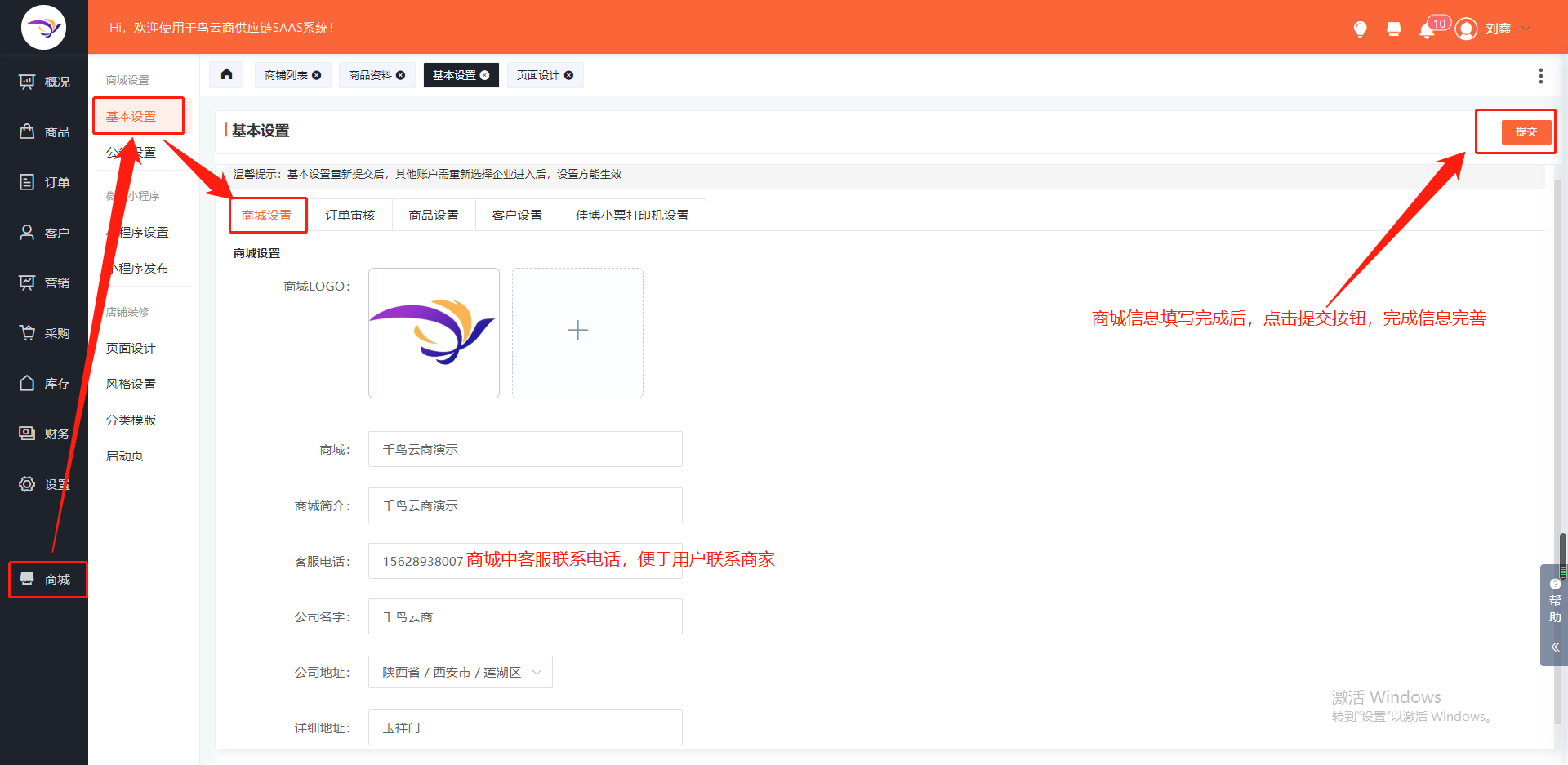
## **2.订单审核**
#### **操作指引:商城→基本设置→订单审核**
点击商城导航按钮,打开基本设置,点击订单审核打开订单审核页面,可对商城订单进行设置是否自动审核订单,以及订单自动收货&自动取消订单的时间限制,设置完成后,点击右上角提交按钮即可。
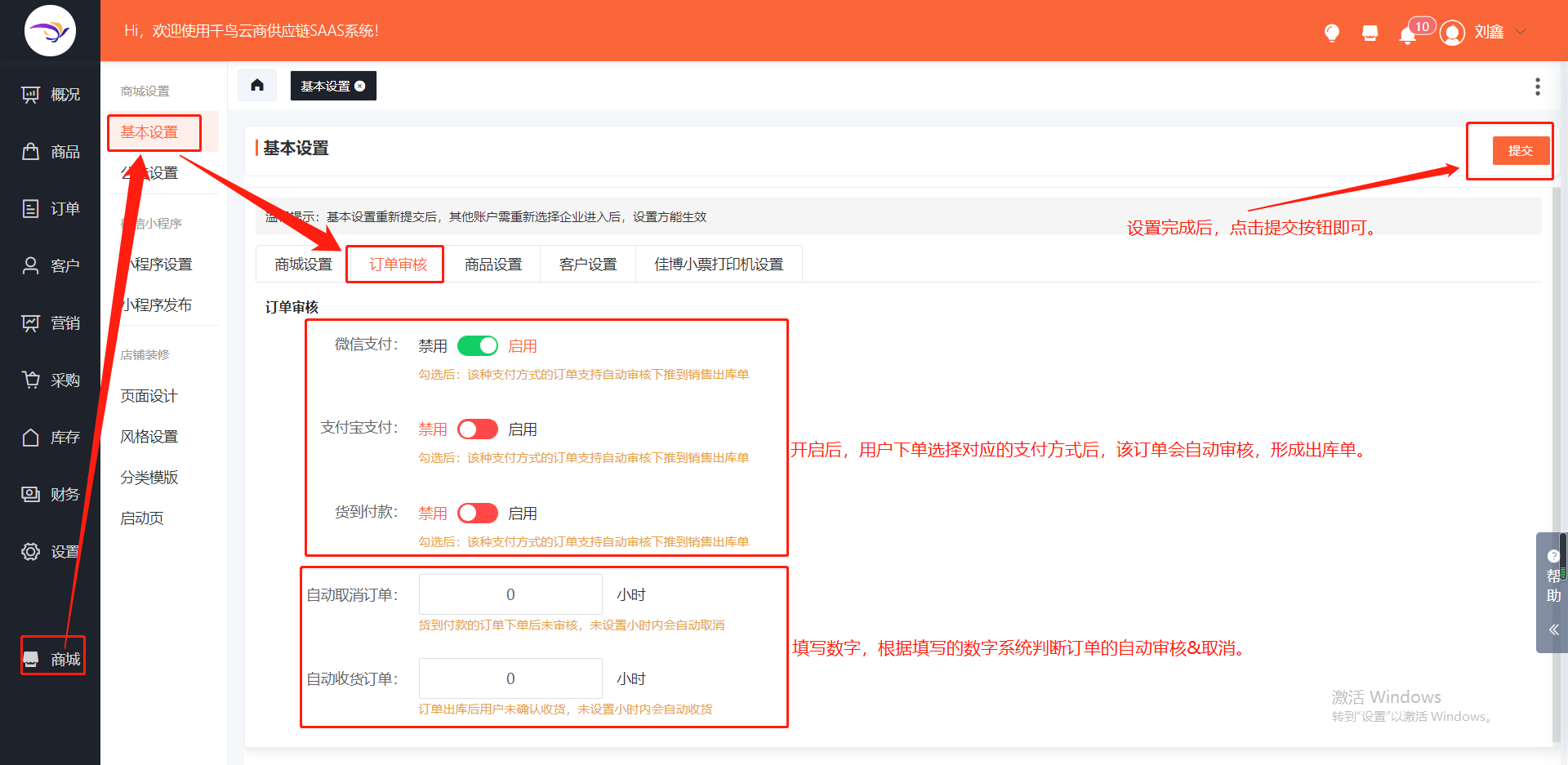
## **3.商品设置**
#### **操作指引:商城→基本设置→商品设置**
点击商城导航按钮,打开基本设置,点击商品设置打开商品相关功能设置页面,该页面可以设置所有与商品相关的价格相关的功能,主要功能都有注释介绍。
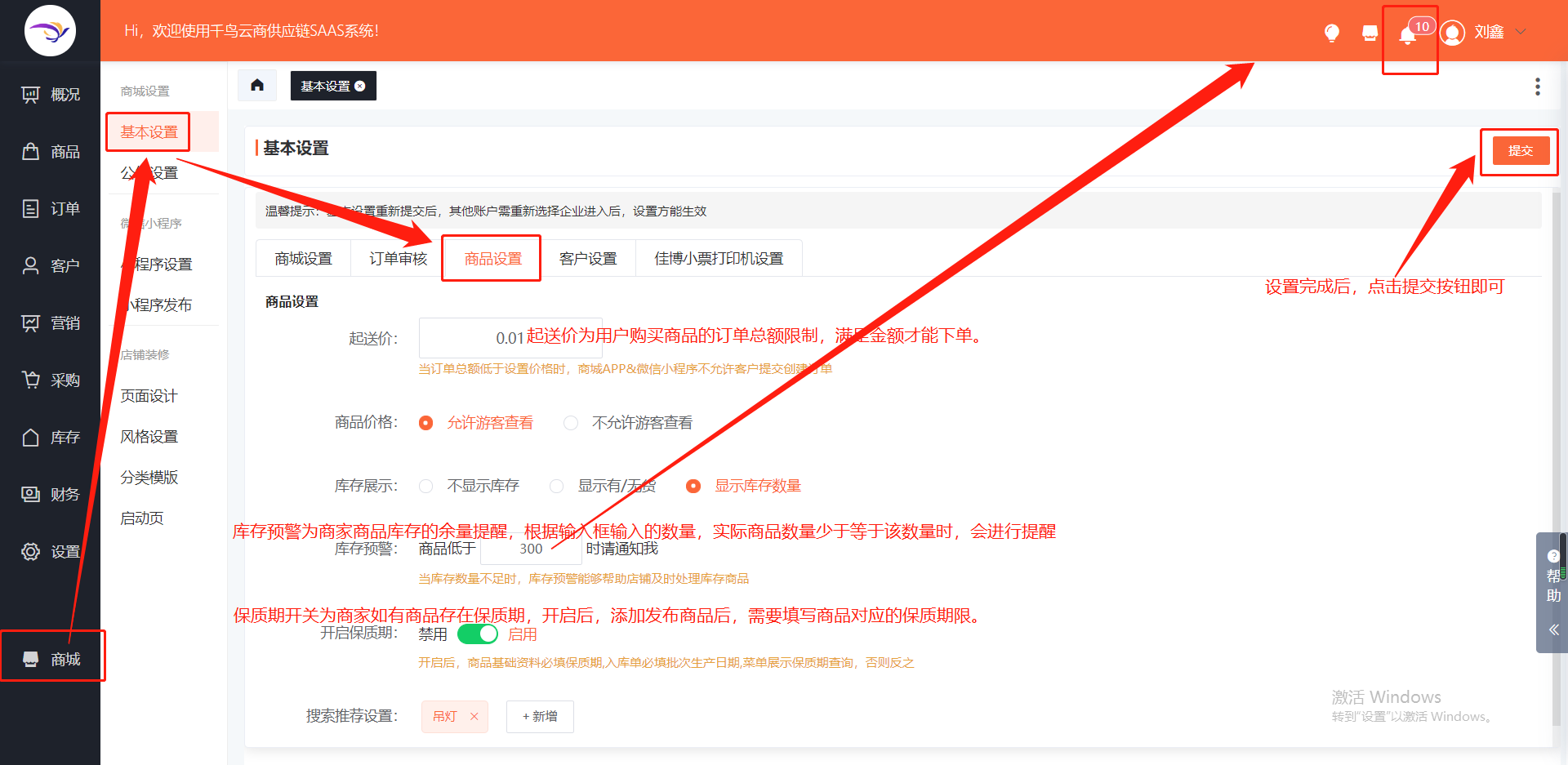
## **4.客户设置**
#### **操作指引:商城→基本设置→客户设置**
点击商城导航按钮,打开基本设置,点击客户设置打开客户设置页面,该页面可进行操作客户相关的功能。
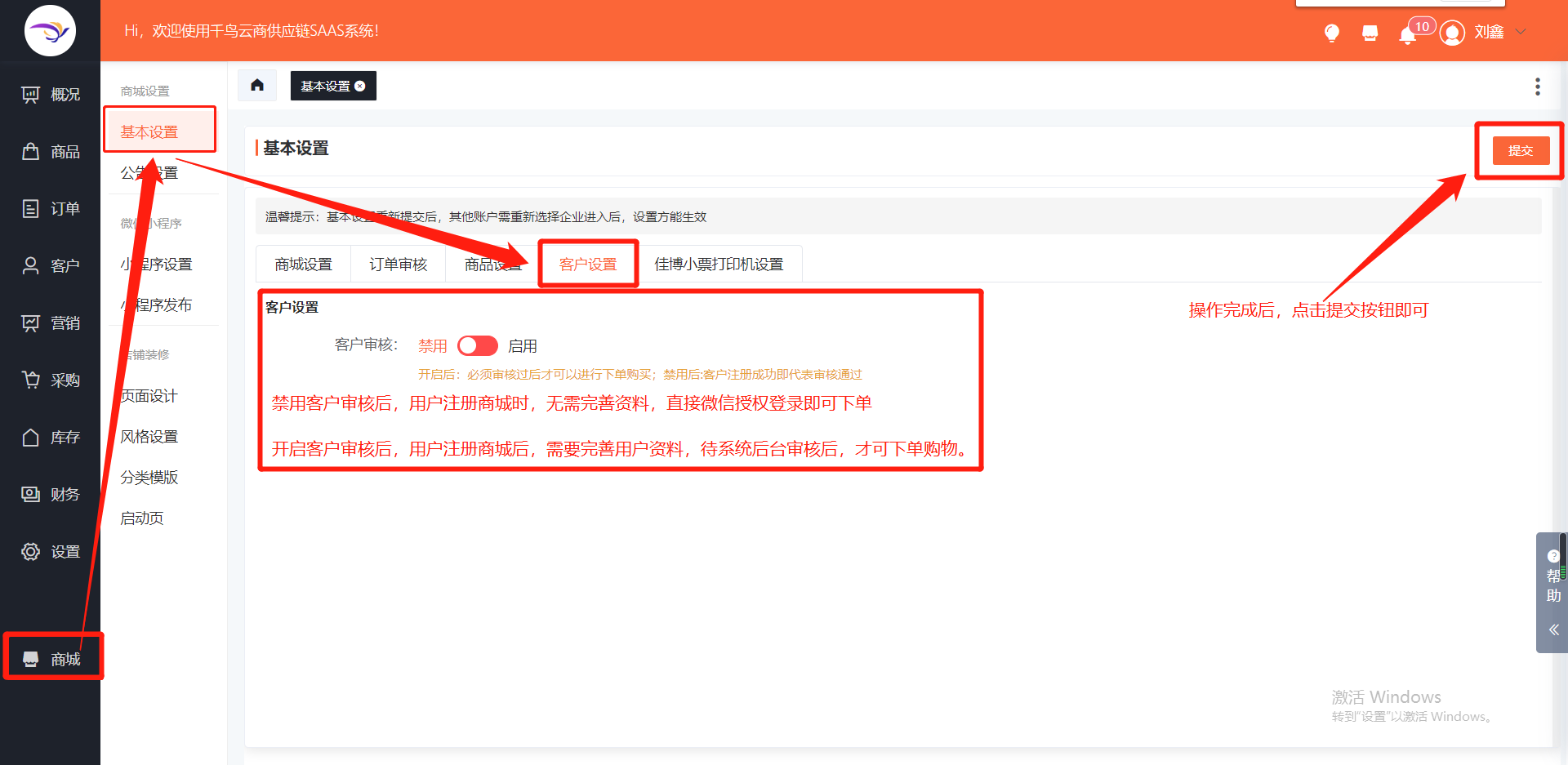
## **5.佳博小票打印机设置**
#### **操作指引:商城→基本设置→佳博小票打印机设置→输入商户编码→输入终端编号→输入商户秘钥-提交**
登录千鸟云商后台,点击左侧页面底部【商城】导航,然后点击页面中的佳博小票打印机设置。
在此页面输入此教程上方【第三个:添加打印机中的第五条】获取的【商户秘钥】【商户编码】以及教程上方【第二条:打印机配网操作说明中】在绑定WiFi成功时打印的小票上显示的【终端编号】,输入完打印机配置需要的信息后,点击【提交】按钮即可。
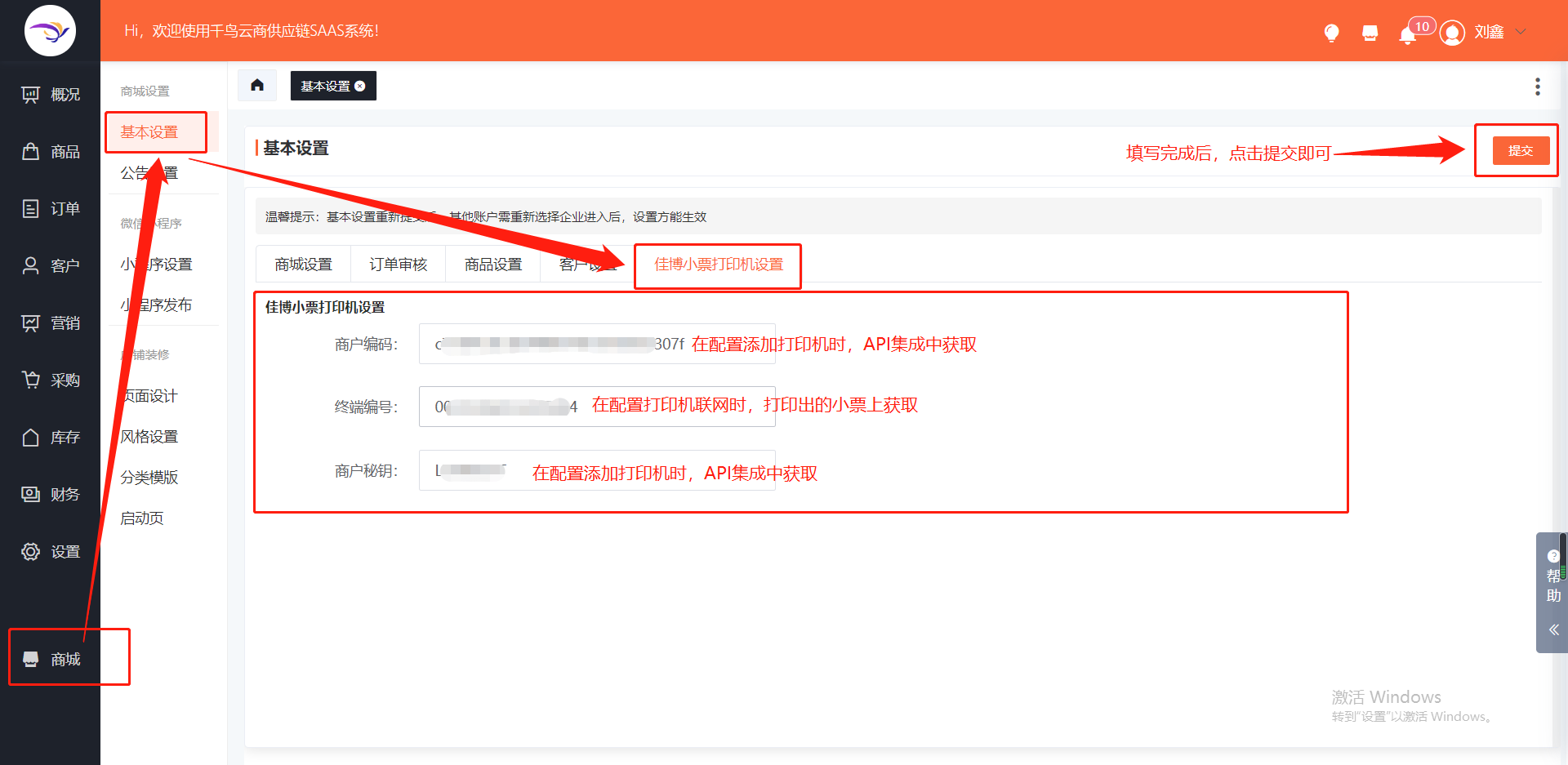
## **详情请点击 ☛【**[**佳博打印机配置说明**](%E4%BD%B3%E5%8D%9A%E6%89%93%E5%8D%B0%E6%9C%BA%E9%85%8D%E7%BD%AE%E8%AF%B4%E6%98%8E.md)**】☚ 进入教程,查看如何配置小票打印。**
*****
- 千鸟云商概要
- 基本信息的完善
- 部门创建教程
- 角色设置教程
- 员工新增教程
- 配送方式及支付方式的设置
- 商城基本设置教程
- 佳博打印机配置说明
- 商城公告信息新增教程
- 财务账户如何添加
- 商品发布教程
- 新建分类教程
- 新增多规格教程
- 多店铺商品发布教程
- 新建商品教程
- 商品发布教程
- 单店铺商品发布教程
- 商品采购及库存初始化教程
- 采购教程
- 供应商创建教程
- 采购单创建教程
- 采购入库教程
- 采购退货单创建教程
- 采退出库教程
- 库存初始化教程
- 订单创建及出库教程
- 订单创建/审核及出库教程
- 销售单创建教程
- 财务收款&付款教程
- 付款单创建教程
- 采购退货退款单教程
- 收款单创建教程
- 收款退款单教程
- 营销活动
- 优惠券新增教程
- 普通优惠券新增教程
- 普通优惠券:主动领取
- 普通优惠券:定向发放
- 普通优惠券:注册领取
- 普通优惠券:在线支付领取
- 会员卡优惠券新增教程
- 会员卡优惠券:主动领取
- 会员卡优惠券:开卡赠送
- 限时秒杀活动新增教程
- 会员卡新增教程
- 小程序绑定后台操作教程
- 小程序绑定后台信息获取位置
- 商城首页装修设置教程
- 商城如何发布上线
- 分销如何设置添加
- 分销层级是什么意思
- 分销自购是什么意思
- 如何成为分销商
- 无条件成为分销商
- 填写资料成为分销商
- 根据消费次数成为分销商
- 根据消费金额成为分销商
- 购买指定商品后成为分销商
- 如何关联上下级关系
- 商品如何参与分销
- 收银台是如何使用的
- 运费模板的使用
- 运费模板的配置
- 运费计算规
- 高德开发者注册流程
- 高德地图如何申请key
